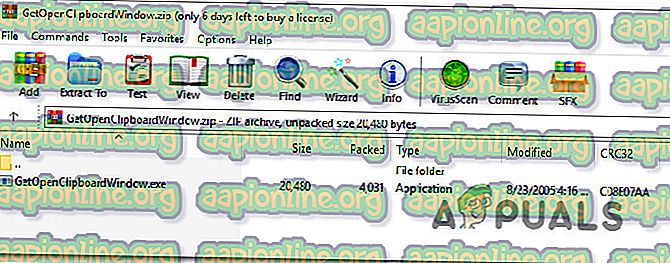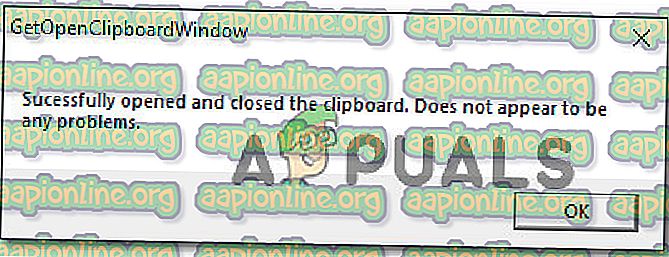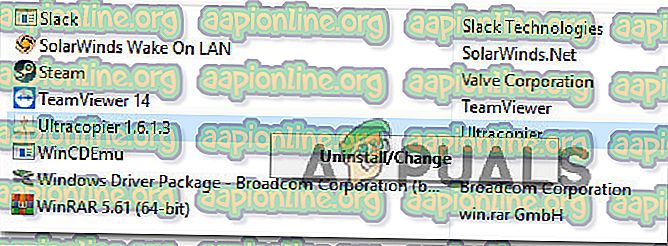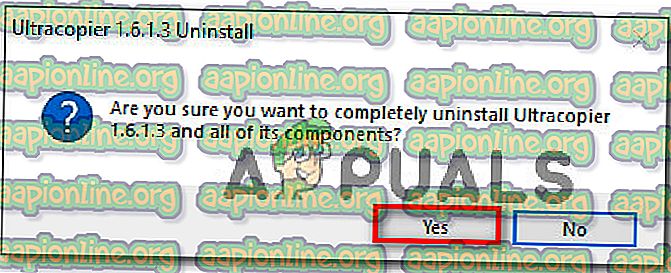Pataisymas: kopijavimo įklija neveikia „Windows 7“, 8.1, 10 versijose
Kai kurie „Windows“ vartotojai praneša, kad staiga nustojo veikti „Kopijuoti / įklijuoti“ funkcija. Panašu, kad ši problema skiriasi nuo „ iCloud Notes“ kopijavimo / įklijavimo leidimo, nes problema kyla visos sistemos mastu, ne tik naudojant tam tikrą programą. Pranešama, kad ši problema kyla naudojant „Windows 7“, „Windows 8.1“ ir „Windows 10“.

Dėl ko kopijavimo / įklijavimo funkcija nebeveikia „Windows“?
Nagrinėjome šią problemą analizuodami įvairias vartotojų ataskaitas ir taisymo strategijas, kurias paveikė „Windows“ vartotojai, siekdami išspręsti problemą. Remiantis mūsų tyrimais, yra keletas skirtingų priežasčių, kurios gali sukelti šiuos simptomus:
- „Notepad ++“ užrakina mainų sritį - kaip pranešė daugelis vartotojų, žinoma, kad ši problema kyla, kai vartotojas bando nukopijuoti didelį duomenų kiekį vienu metu. Šiose situacijose žinoma, kad „Notepad ++“ užrakina mainų sritį, todėl kopijavimo ir įklijavimo funkcija tampa nenaudojama.
- „Skype“ nuoroda nesuderinama su „Kopijuoti“ funkcija - jei pastebėjote, kad tik „Kopijuoti“ funkcija veikia netinkamai, o „Paste“ veikia taip, kaip numatyta, greičiausiai „Skype“ nuoroda konfliktuoja su „Copy“ nuoroda. Tokiu atveju vienintelis sprendimas yra tiesiog išjungti „Skype“ klaviatūros klavišus, kad būtų pašalintas šaukinys.
- Taikomoji programa ar procesas užrakina mainų sritį - daugybė programų ir fono procesų gali užrakinti jūsų mainų sritį, ypač „Windows 7“. Jei tai atsitiks, turite atlikti keletą gudrybių, kurios atrakins jūsų klaviatūrą (CMD komanda, trečiųjų šalių programos). ir kt.)
- „UltraCopier“ arba „SuperCopiers“ prieštarauja integruotai kopijavimo funkcijai - šios dvi priemonės gali pateikti sudėtingesnius kopijavimo metodus, tačiau yra daugybė pranešimų apie juos konfliktuojančius su įmontuota mainų sritimi. Keli panašioje situacijoje esantys vartotojai pranešė, kad problema buvo išspręsta tik tada, kai jie pašalino trečiosios šalies failų kopijavimo programinę įrangą.
Jei ieškote taisymo, kuris išspręs kopijavimo / įklijavimo problemą sistemoje „Windows“, šiame straipsnyje bus pateikti keli trikčių šalinimo vadovai. Žemiau pamatysite keletą skirtingų pataisų, kurias panašioje situacijoje esantys vartotojai sėkmingai panaudojo jai išspręsti.
Bent vienas vartotojas patvirtina, kad visi galimi pataisymai yra veiksmingi, tačiau kai kurie iš jų gali būti netaikomi jūsų konkrečiam scenarijui. Dėl šios priežasties mes patariame vadovautis metodais pateikta tvarka. Vienas iš jų privalo išspręsti problemą už jus.
1 būdas: užrašinės ++ uždarymas (jei taikoma)
Kaip paaiškėja, vienas iš dažniausiai pasitaikančių kaltininkų, kurie gali blokuoti jūsų kopijavimo / įklijavimo galimybes, yra „Notepad ++“. Žinoma, kad tai įvyksta tais atvejais, kai vartotojas per trumpą laiką bando nukopijuoti didelį kiekį duomenų (programos viduje) - tokiu atveju „Notepad ++“ gali baigti blokuoti mainų sritį.
Labiausiai paveikti vartotojai praneša, kad kaskart atsitikus, mainų sritis lieka užrakinta iki kito sistemos paleidimo arba tol, kol uždaroma „ Notepad ++“ . Natūralu, kad greičiausias sprendimas yra tiesiog uždaryti programą „Notepad ++“ ir pažiūrėti, ar atstatytos kopijavimo ir įklijavimo galimybės.
Jei vis tiek kyla problemų, pereikite prie kito metodo, pateikto žemiau.
2 būdas: „Skype“ sparčiųjų klavišų išjungimas (jei taikoma)
Kaip paaiškėja, viena mažai tikėtina priežastis, dėl kurios gali būti pažeista kopijavimo / įklijavimo funkcija „Windows“ kompiuteryje, yra „Skype“. Tačiau atminkite, kad tai taikoma tik tuo atveju, jei negalite naudoti „Control + C“ komandos, tačiau galite įklijuoti medžiagą paprastai.
Taip nutinka todėl, kad „Skype“ turi vieną spartųjį klavišą, pavadintą Ignoruoti skambutį, kurio klavišų kombinacija yra tokia pati kaip komandos Kopijuoti ( Ctrl + C ). Keliems paveiktiems vartotojams pavyko išspręsti šį konfliktą visiškai išjungus „Skype“ klaviatūros klavišus.
Norėdami tai padaryti, atidarykite „Skype“ ir eikite į Įrankiai> Parinktys> Išplėstiniai> Nuorodos, panaikinkite žymėjimą laukelyje, susijusiame su Įgalinti sparčiuosius klavišus .

Kai tai padarysite, išsaugokite pakeitimus ir pažiūrėkite, ar vėl galite naudoti komandas „Kopijuoti ir įklijuoti“.
Jei vis tiek kyla problemų, pereikite prie toliau pateiktų kitų metodų.
3 būdas: „rdpclip.exe“ nustatymas iš naujo
rdpclip.exe yra pagrindinis kopijavimo mechanizmo vykdomasis failas. Tai teikia terminalo paslaugų serverio funkcijas, kurios leidžia kopijuoti ir įklijuoti iš kliento į serverį. Nors rekomenduojama nemanipuliuoti šiuo procesu, bandysime jį paleisti iš naujo ir išsiaiškinsime, ar tai išsprendė problemą. Šis procesas gali būti įstrigęs arba nereaguoti, nes moduliai gali neveikti.
Štai ką jums reikia padaryti:
- Paspauskite „ Windows + R “, dialogo lange įveskite „ taskmgr “ ir paspauskite „Enter“.
- Įvedę užduočių tvarkytuvę suraskite proceso rdpclip. exe “, dešiniuoju pelės mygtuku spustelėkite jį ir pasirinkite Baigti procesą .

- Dabar uždarykite užduočių tvarkytuvę ir vėl atidarykite. Atidarę spustelėkite Failas> Vykdyti naują užduotį . Dialogo lange įveskite 'rdpclip.exe' ir paspauskite Enter. Paslauga bus paleista iš naujo. Patikrinkite kopijų įklijavimą ir įsitikinkite, kad tai neišsprendė problemos.
Jei nerandate proceso savo užduočių tvarkytuvėje, galite naudoti komandų eilutę, kad pasiektumėte tą patį rezultatą naudodami vieną eilutę. Tai gali būti naudinga, jei prie savo kompiuterio prisijungiate nuotoliniu būdu ir jo tinkamai nekontroliuojate.
- Paspauskite „Windows + S“, dialogo lange įveskite „komandų eilutė“, dešiniuoju pelės mygtuku spustelėkite programą ir pasirinkite Vykdyti kaip administratorių .
- Vykdykite komandą:
„taskkill.exe“ / „F / IM rdpclip.exe“

- Dabar įveskite šiuos duomenis ir paspauskite Enter.
rdpclip.exe
- Pabandykite įklijuoti kopijavimą ir sužinokite, ar tai padarė apgaulę.
4 būdas: darbalaukio lango tvarkyklės atkūrimas
Stalinių kompiuterių langų tvarkyklė „dwm.exe“ padeda valdyti vaizdinius efektus, aptinkamus „Windows“ operacinėse sistemose. Tai apima „Aero“ temą, „Alt-tab“ langų perjungiklį ir daugelį kitų modulių. Norėdami sutrumpinti reikalus, jis tvarko visą jūsų darbalaukį ir jo sąveiką su vartotoju. Šis modulis taip pat kartkartėmis pakabinamas arba atsiduria aklavietėje. Galime pabandyti jį atkurti ir išsiaiškinti, ar tai nepadeda.
Štai ką jums reikia padaryti:
- Paspauskite „ Windows + R “, dialogo lange įveskite „ taskmgr “ ir paspauskite „ Enter“.
- Atsidavę užduočių tvarkytuvei, suraskite proceso dwm. išsamios informacijos skirtuke, dešiniuoju pelės mygtuku spustelėkite jį ir pasirinkite Baigti užduotį .

- Dabar uždarykite užduočių tvarkytuvę ir vėl atidarykite. Atidarę spustelėkite Failas> Vykdyti naują užduotį . Dialogo lange įveskite 'dwm.exe' ir paspauskite Enter. Paslauga bus paleista iš naujo. Patikrinkite kopijų įklijavimą ir įsitikinkite, kad tai neišsprendė problemos.
5 būdas: trečiosios šalies programos naudojimas
Yra keletas skirtingų programų, leidžiančių atrakinti programą, laikančią užraktą mainų srityje, neleidžiančią kopijuoti / įklijuoti funkciją, kaip numatyta. Išbandėme kelias skirtingas alternatyvas ir atidengėme vieną nemokamą perlą, kuris gali padėti išspręsti problemą vos keliais paprastais paspaudimais.
„GetOpenClipboardWindow“ sužinos, kuri programa saugo užraktą mainų srityje, ir automatiškai pašalins užraktą. Dar daugiau, jis taip pat suteiks jums programos, vykdančios užraktą, PID, kad galėtumėte imtis reikiamų priemonių įsitikinti, kad problema nepasikartoja.
Čia yra trumpas „ GetOpenClipboardWindow“ programos atsisiuntimo ir naudojimo vadovas :
- Apsilankykite šioje nuorodoje ( čia ) iš paveikto kompiuterio ir atsisiųskite „ GetOpenClipboardWindow“ ZIP failą.
- Kai atsisiuntimas bus baigtas, archyvo turiniui išskleisti naudokite tokią ištraukimo programą, kaip WinZip arba 7zip.
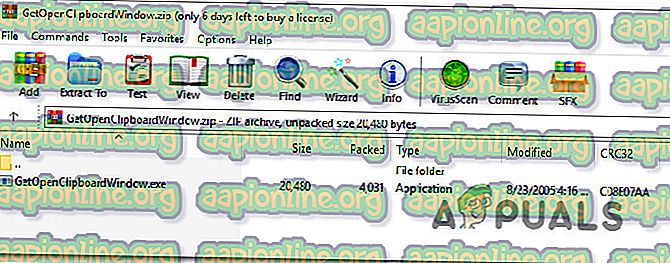
- Kai atsisiuntimas bus baigtas, eikite į vietą, kur atsisiuntėte vykdomąjį failą, ir dukart spustelėkite jį.
- Po kelių sekundžių gausite sėkmės pranešimą, parašytą kaip „Sėkmingai atidarėte ir uždarėte mainų sritį“ .
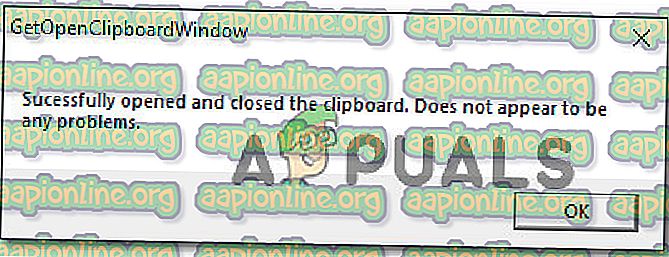
Pastaba: net jei negaunate problemą sukėlusios programos PID ir „GetOpenClipboardWindow“ praneša, kad nepavyko rasti problemų, nesinervinkite, nes naudingumui vis tiek pavyko sėkmingai atkurti jūsų Kopijavimo / įklijavimo galimybė.
- Atlikite darbus, susijusius su kopijavimu ir įklijavimu, kad patikrintumėte, ar problema buvo išspręsta.
6 būdas: „Command Prompt“ naudojimas norint nukopijuoti ir įklijuoti funkcijas
Kitas būdas, kuris greičiausiai padės atkurti įprastą kopijavimo / įklijavimo elgesį, yra komandų eilutės komanda. Keletas paveiktų vartotojų pranešė, kad kopijavimo ir įklijavimo funkcijos pradėjo normaliai veikti, panaudojus „aido išjungimą“ klipas “iš padidintos komandinės eilutės.
Tai, ką ši komanda iš tikrųjų daro, yra išvalyti jūsų mainų sritį, kurios pabaigoje išsprendžiamos dauguma kopijavimo / įklijavimo problemų.
Čia yra trumpas vadovas, kaip tai padaryti:
- Paspauskite „ Windows“ klavišą + R, kad atidarytumėte dialogo langą Vykdyti. Tada įveskite „ cmd “ ir paspauskite „ Ctrl“ + „Shift“ + „Enter“, kad atidarytumėte padidintą komandų eilutę. Kai UAC (Vartotojo abonemento valdymas) paragina, spustelėkite Taip, kad suteiktumėte administravimo teises.

- Padidintoje komandos eilutėje įveskite šią komandą ir paspauskite Enter, kad „Windows“ kompiuteryje atkurtumėte kopijavimo / įklijavimo funkciją:
cmd / c “echo off | klipas “
- Kai komanda bus sėkmingai paleista, paleiskite kompiuterį iš naujo ir patikrinkite, ar problema išspręsta kito paleidimo metu.
Jei vis tiek negalite nukopijuoti / įklijuoti jokių elementų „Windows“ kompiuteryje, pereikite prie kito metodo, pateikto žemiau.
7 būdas: „UltraCopier“ / „Supercopier“ pašalinimas (jei taikoma)
„UltraCopier“ ir „SuperCopier“ yra failų kopijavimo programinės įrangos produktai, skirti „Windows“, kurie leis jums daryti failų kopijas naudojant daugybę papildomų galimybių, tokių kaip pristabdymas / atnaujinimas, greičio ribojimas, vertimas, temos ir daug daugiau.
Nors tai neabejotinai yra puikios komunalinės paslaugos, kurios pridės papildomų funkcijų, jos taip pat gali sugadinti kopijavimo - įklijavimo funkciją - ypač jei naudojate trečiosios šalies antivirusines programas, tokias kaip AVG ar McAfee.
Jei šis scenarijus tinka jūsų dabartinei situacijai, atlikite toliau nurodytus veiksmus, kad pašalintumėte problemą sukeliančią paslaugų programą:
- Paspauskite „ Windows“ klavišą + R, kad atidarytumėte dialogo langą Vykdyti. Tada įveskite „appwiz.cpl“ ir paspauskite „ Enter“, kad atidarytumėte programų ir funkcijų langą.

- Lange Programos ir funkcijos slinkite žemyn per programų sąrašą ir suraskite „ UltraCopier“ (arba „ SuperCopier“ ). Pamatę jį dešiniuoju pelės mygtuku spustelėkite jį ir pasirinkite Pašalinti / Keisti .
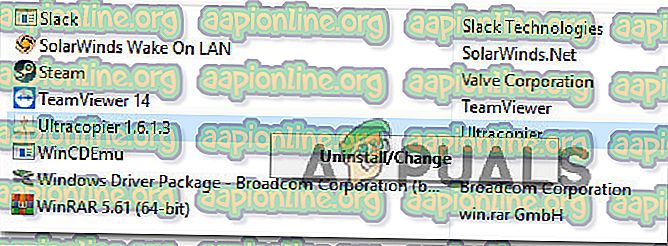
- Gavę patvirtinimo raginimą, spustelėkite Taip, kad pašalintumėte programą.
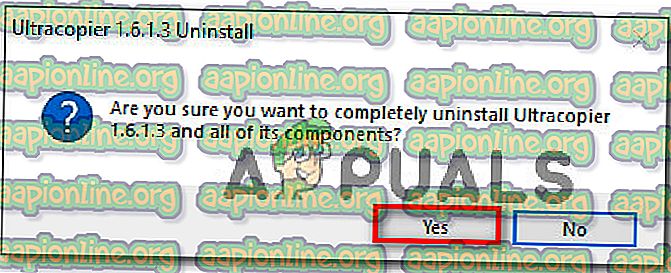
8 metodas: Atskiri atvejai
Iš tikrųjų yra daug modulių, dėl kurių kopijavimo įklijavimo procesas nenaudingas dėl jų vykdomos veiklos. Kadangi negalime išvardyti kiekvieno iš jų atskirame sprendime, čia juos išvardinsime po vieną. Ne visi jie gali tikti jūsų atvejui, todėl atlikite tik tuos, kurie tai daro.
- Jei naudojate „IObit“ (išplėstinė sistemos priežiūra), įsitikinkite, kad parinktis „ švari mainų sritis “ nėra pažymėta . Eikite į išplėstinę sistemos priežiūrą, spustelėkite „ OptimRAM“ esančią „ SmartRAM“, tada pasirinkite „ Nustatymai“ ir panaikinkite žymėjimą.

- Jei naršyklėje naudojate „ Skype“ priedą, galite jį išjungti ir bandyti dar kartą. Atlikite tą patį su visomis „Microsoft Office“ programomis kompiuteryje. Panašu, kad yra tam tikra šių modulių atminties valdymo problema.
- Pašalinus „ key-logger“ programinę įrangą, taip pat paprastai išsprendžiama problema. „Keyloggers“ seka įrašus jūsų klaviatūroje ir saugo juos kai kuriuose nuotoliniuose failuose. Jie taip pat linkę išjungti kopijų įklijavimo mechanizmą. Prieš bandydami dar kartą, būtinai juos išjunkite.
- Išjunkite bet kurią trečiųjų šalių kopijavimo įklijavimo programinę įrangą savo kompiuteryje. Tai apima tokias programas kaip „ultrakopija“, kurios jums siūlo alternatyvą.
- Jūs netgi galite pabandyti išjungti antivirusinę programinę įrangą ir sužinoti, ar ji nesuderinama. Buvo atvejų, kai antivirusinė programinė įranga „AVG“ sukėlė problemą.
- Jei problema iškyla naudojant „Internet Explorer“, eikite į interneto parinktis (inetcpl.cpl)> „Advanced“ skirtuką> Reset . Po naujo nustatymo paleiskite kompiuterį iš naujo ir patikrinkite.
- Pabandykite užmušti / pašalinti „ Adobe Acrobat“ . Taip pat žinoma, kad ši programinė įranga gali sukelti tam tikrų problemų.
- Iš naujo paleiskite kompiuterį arba, jei naudojate virtualią mašiną, paleiskite iš naujo VM programą.
- Jei problema vis tiek išlieka, apsvarstykite galimybę atsisakyti ar atlikti švarų „Windows“ diegimą.